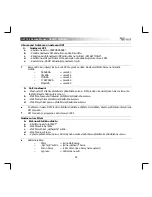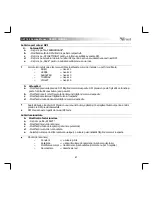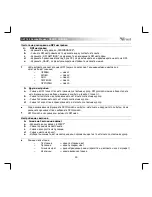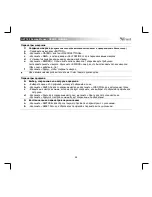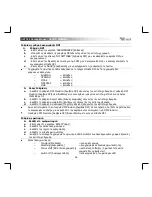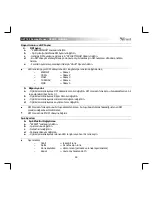GXT 180 Gaming Mouse
- USER’S MANUAL
50
Честота на докладване и DPI настройки
4.
a
b
c
d
e
DPI настройки
- Щракнете върпу раздел „PERFORMANCE”.
- Сменете DPI настройките като щракнете върху съответната лента.
- Щракнете „DPI SETTINGS”, за да влезете в разширените DPI настройки.
- Щракнете превключвателя под броя DPI, за да активирате или деактивирате нивото на DPI.
- Щракнете „SAVE”, за да актуализирате настройките на своята мишка.
LED цветовете указват кое ниво DPI текущо се използва. Тези индикативни цветове не
могат да бъдат сменени;
o
ЧЕРВЕН
= Ниво 1
o
ЗЕЛЕН
= Ниво 2
o
СИН
= Ниво 3
o
ТЮРКОАЗ
= Ниво 4
o
ПУРПУРЕН
= Ниво 5
5.
a
b
c
d
Други настройки
- Смяна на DPI точността с изтегляне на съответния курсор. DPI precision може да бъде открита
като функция може да бъде назначена към бутон (вижте Стъпка 3.).
- Сменете Честотата на докладване като изтеглите съответния курсор.
- Сменете Ускорението като изтеглите съответния курсор.
- Сменете Скоростта на превъртане като изтеглите съответния курсор.
След назначаване на функцията DPI Precision към бутон, натиснете и задръжте този бутон, за да
увеличите прецизността до избраната DPI precision.
DPI Precision е свързана към активното DPI ниво.
Настройки на светлина
6.
a
b
c
d
e
Смяна на Светлинния ефект
- Щракнете върху раздел „EFFECT”.
- Сменете режима на светлината.
- Смяна на скоростта на пулсации.
- Смяна нивото на яркост.
- Изберете исканият цвят на светодиод или персонален цвят като изтеглите съответния курсор.
Режими на светлина;
o
Постоянна
= един постоянен цвят
o
Пулсация
= един пулсиращ цвят
o
Смяна на цвят
= демонстрационен режим (яркостта и цветовете не се регулират)
o
Изключен
= деактивиран светодиод